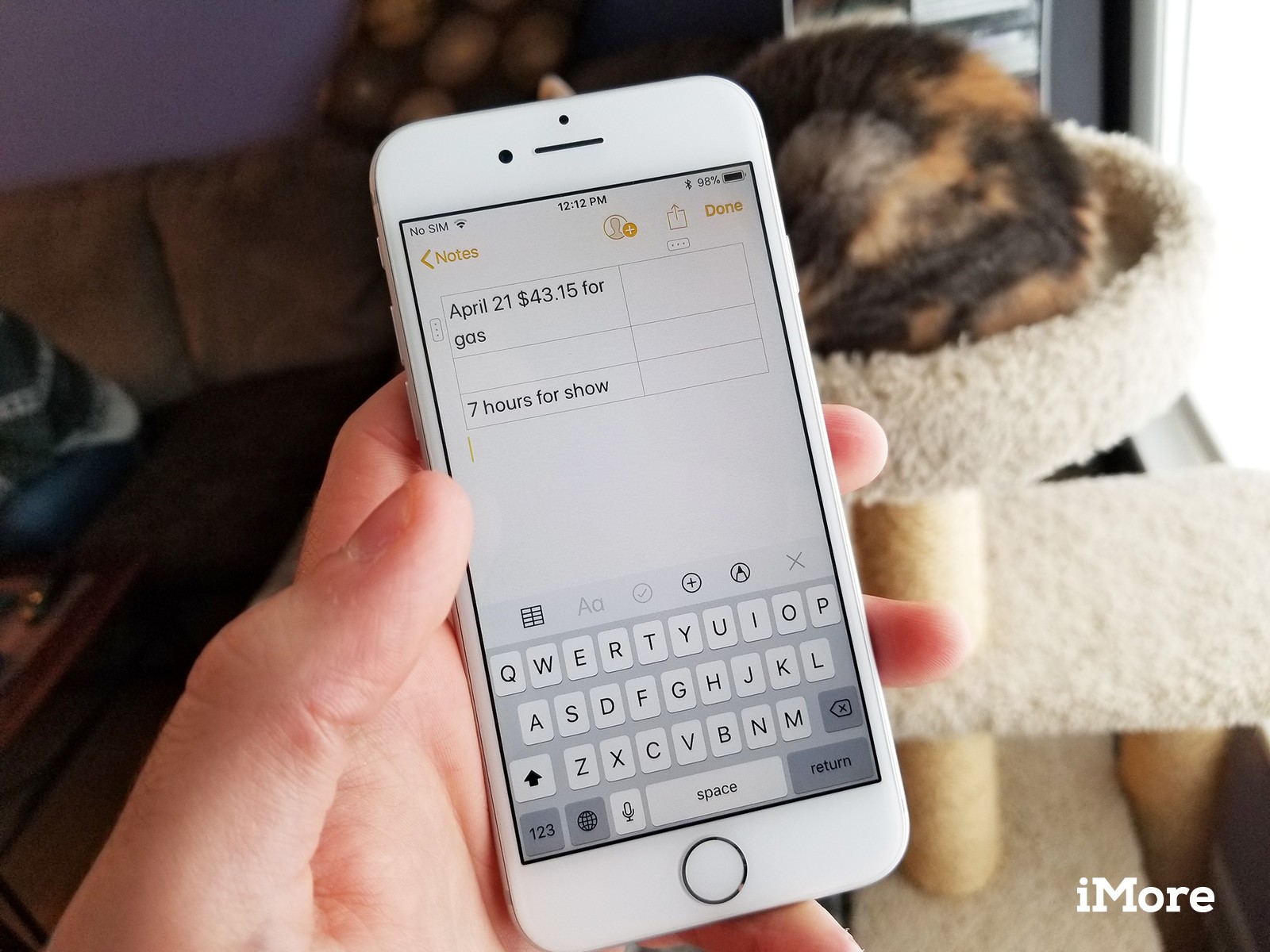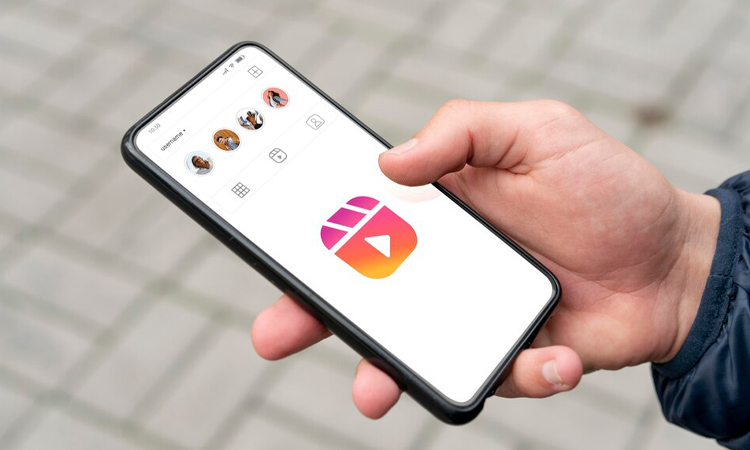شورتکاتها دسترسی به مواردی مانند فایلها، پوشهها و برنامهها را که کاربرد بیشتری دارند برای ما آسان میکنند. ساخت شورتکاتها چند ثانیه بیشتر طول نمیکشد و هر زمان هم میتوانید آنها را حذف کنید. در ادامه این مطلب از انارمگ همراه ما باشید تا شما را با سادهترین روشها برای ساخت شورتکات های دسکتاپ بر روی مک آشنا کنیم.
مراحل ساخت شورتکات های دسکتاپ بر روی مک
- Finder را در مک خود اجرا کنید.
- فایل یا فولدر مورد نظر را انتخاب کنید.
- بر روی آن کلیک راست کرده و Make Alias را انتخاب کنید.
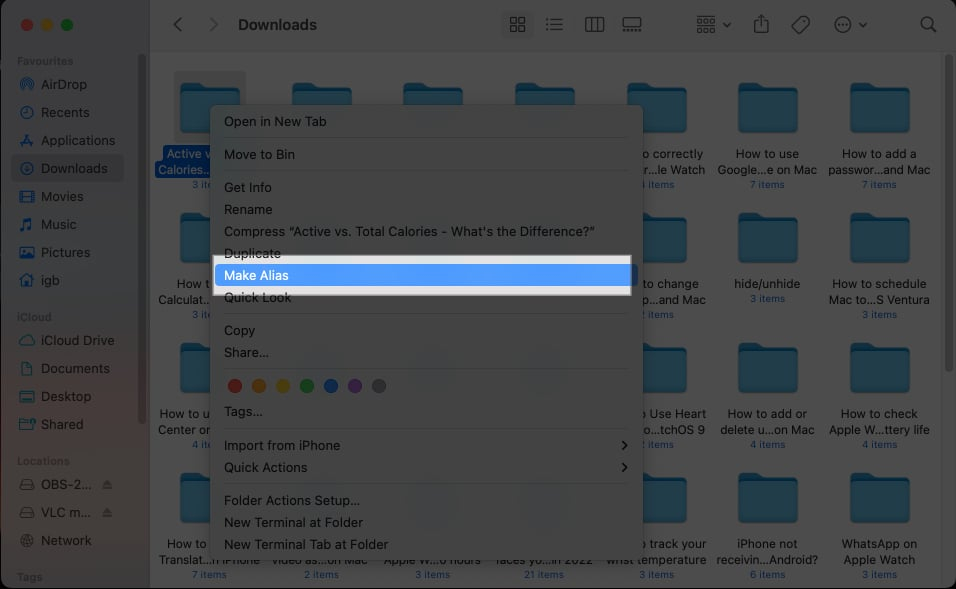
- فایل یا فولدر مورد نظر را (درگ اند دراپ کنید) بکشید و روی دسکتاپ رها کنید. نام شورتکات ثبت و تایید میشود که به صورت پیش فرض در انتهای آن کلمه Alias وجود دارد.
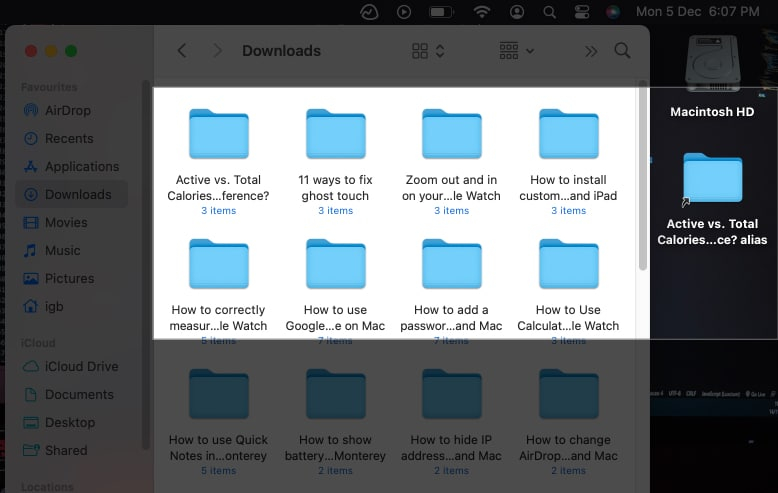
- دکمه بازگشت را بزنید و در صورت تمایل با rename نام پوشه را تغییر دهید.
در صورتیکه میخواهید پوشه را با نام اصلی مشاهده کنید مراحل زیر را دنبال کنید.
- روی پوشه شورتکات راست کلیک کنید.
- بر روی Show Original ضربه بزنید.
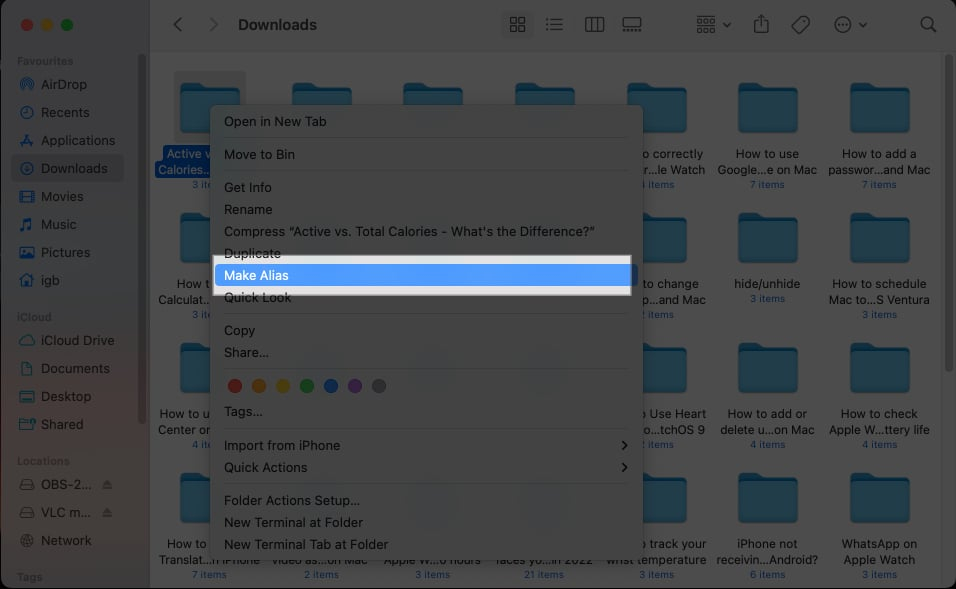
ساخت شورتکات های دسکتاپ بر روی مک با استفاده از درگ اند دراپ کردن
در صورتی که روش بالا برای شما سخت است میتوانید از روش کوتاه زیر استفاده کنید:
- به پوشه یا فایل مورد نظر بروید.
- گزینه (⌘) option (⌥) + Cmd را فشار داده و مورد را به دسکتاپ بکشید.
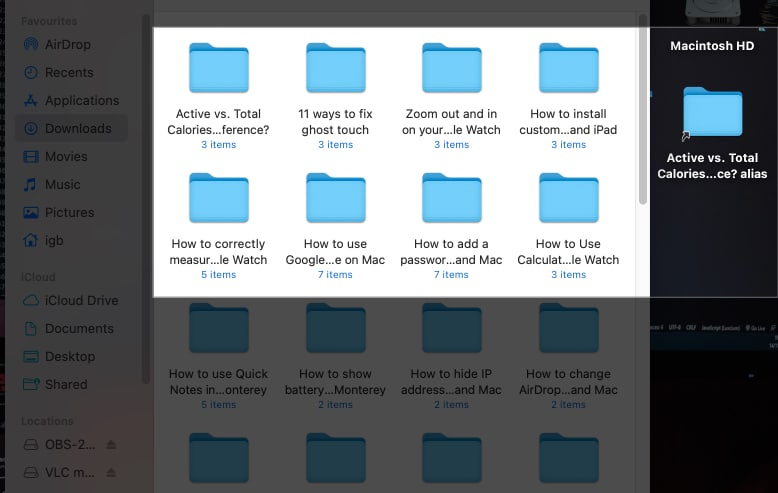
ایجاد میانبرهای دسکتاپ از طریق پوشه برنامهها در Finder مک
برخلاف سایر فایلها و لیستها، محتویات موجود در پوشه Applications عملکرد متفاوتی دارند.
ایجاد نام Alias از Applications خیلی سادهتر از ایجاد فایل یا پوشه است؛ زیرا تنها کافیست برنامه را بر روی دسکتاپ بکشید.
ساخت شورتکات دسکتاپ وبسایت در مک
با استفاده از شورتکات وبسایت میتوانید به راحتی و بدون وارد کردن آدرس سایت در مرورگر، به صفحه وب مورد نظر بروید. در اینجا نحوه انجام این کار آمده است.
- یک مرورگر وب را باز کنید.
- به آدرس وبسایت مورد نظر بروید.
- اندازه پنجره مرورگر را کوچک کرده تا دسکتاپ را مشاهده کنید.
- URL را در نوار آدرس انتخاب کنید.
- آدرس URL انتخاب شده را روی دسکتاپ و یا هر مکان دیگری که میخواهید، بکشید و رها کنید.
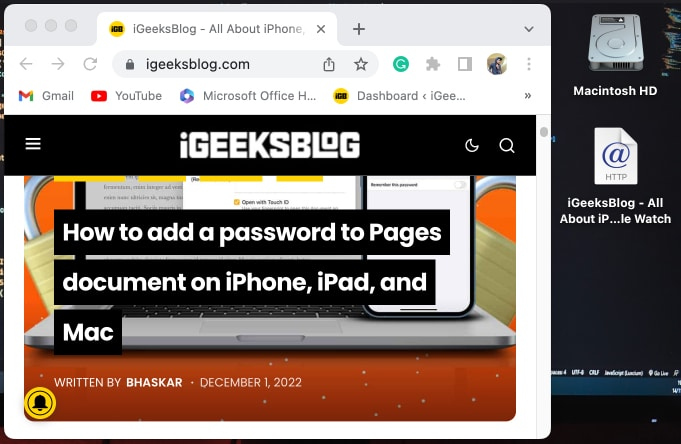
نحوه ساخت شورتکات صفحه کلید در مک
شما میتوانید با استفاده از مراحل زیر یک شورتکات کیبورد در macOS Ventura بسازید.
- ابتدا در مک به System Settings بروید.
- Keyboard را انتخاب کنید.
- بر روی Keyboard Shortcuts ضربه بزنید.
حال میتوانید بر اساس نیاز خود در قسمتهای مختلف، شورتکاتها را بسازید.
نحوه ساخت شورتکات کروم بر روی دسکتاپ
- در مک خود به Finder بروید.
- بر روی Applications ضربه بزنید.
- برنامه Chrome را انتخاب کنید.
- گزینه option + command را فشار داده و آن را روی دسکتاپ بکشید.
جمعبندی
در این مطلب سادهترین روشها را برای ساخت شورتکات به شما معرفی کردیم. در صورتی که یک شورتکات را در جای اشتباهی ساختید، کافیست Cmd (⌘) + Z را فشار دهید تا عملیات خود را لغو کنید و یا اینکه نام مستعار را به سطل زباله بکشید و رها کنید. در مطلبی دیگر به آموزش کار با شورتکاتهای سیری در iOS 16 پرداختهایم. جهت مطالعه بر روی مطلب لینک شده کلیک کنید.